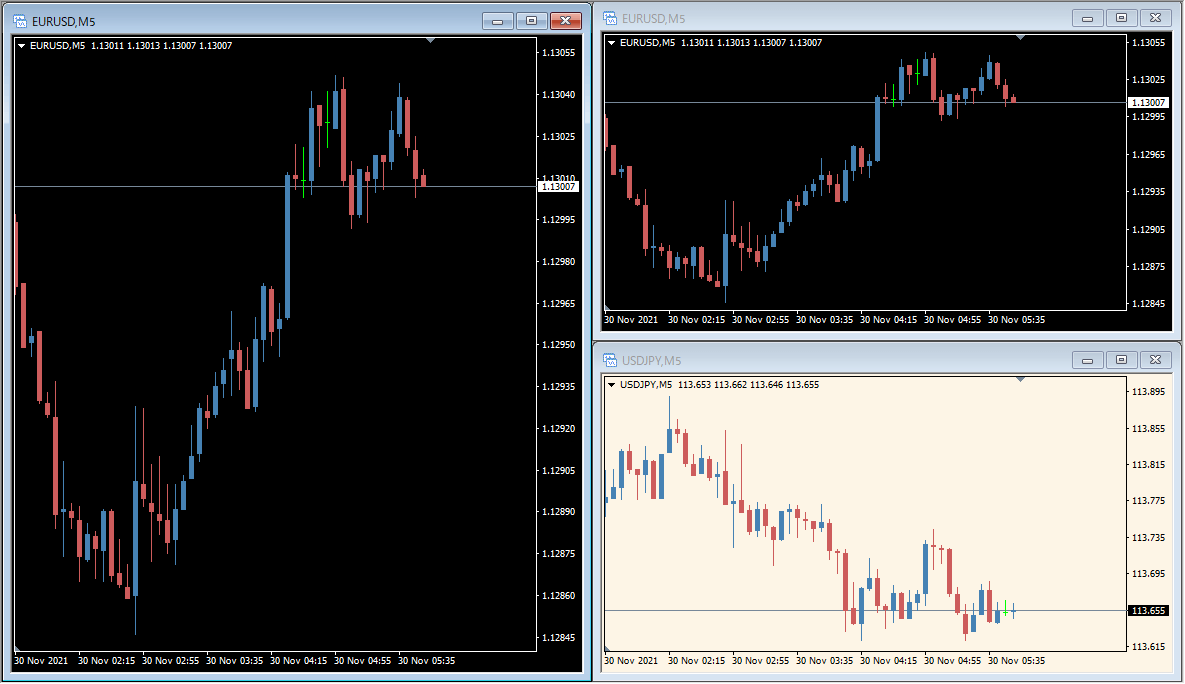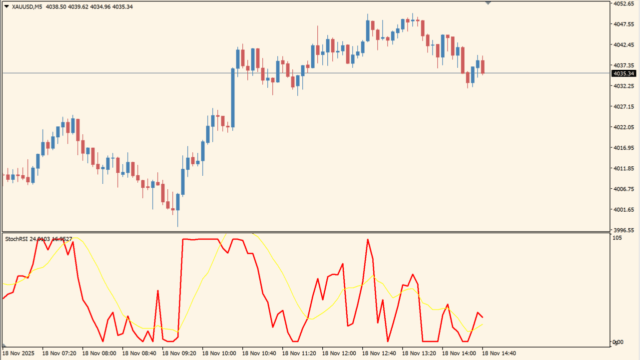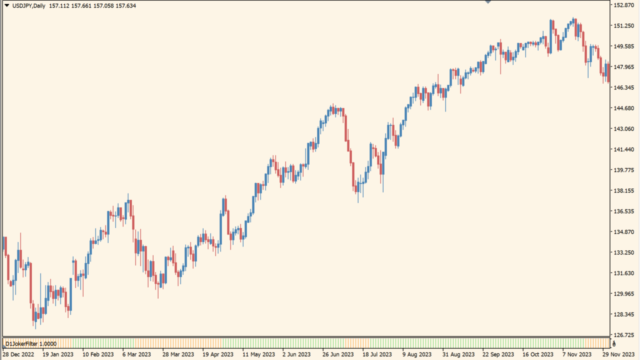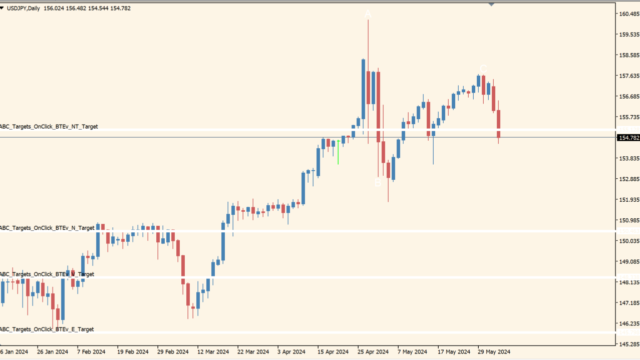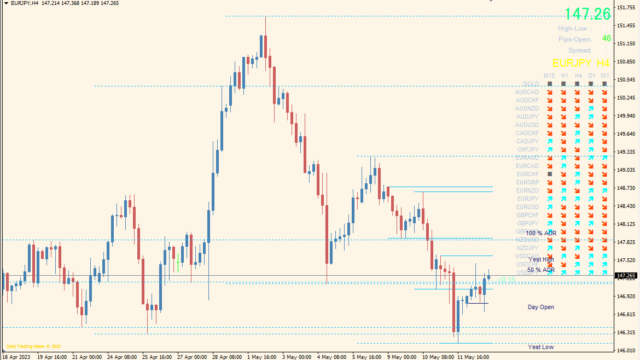複数開いたチャートの通貨ペアや左右の移動、拡大縮小などを同期してくれるインジケーターです。
一見とても便利そうなツールですが、MT4の仕様の限界で使い勝手に少々癖もあるので、似たようなツールもこちらで紹介しておきます。
TimeFrame Sync v2.1インジケーターの利用方法
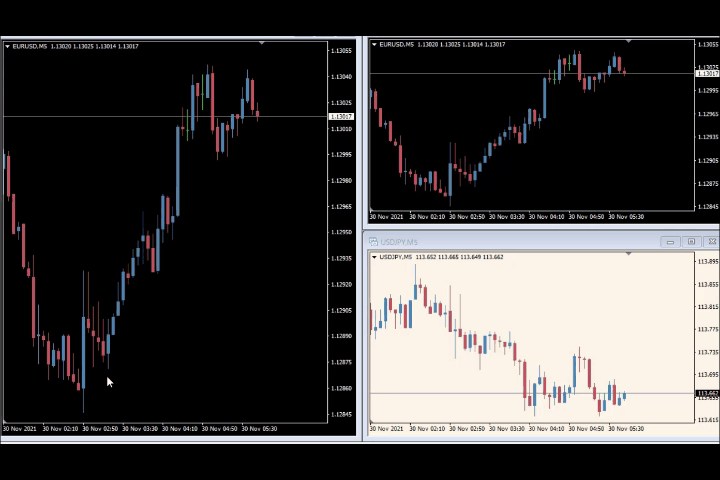
動画にてわかりますように、TimeFrame Sync v2.1をいれたチャートの動きを同期してくれます。(同期したいチャート全てにTimeFrame Sync v2.1をいれる必要があります)
拡大縮小や時間足なども同期してくれて、パラメータからどの項目を同期するかも選択する事ができます。
ただ、使い勝手に癖がありまして、まず同期が特定の条件下では一方通行ということがあります。動画では左のチャートが主となっており、右側が従の関係となっていますが、右側のチャートを動かしても左側のチャートは正しくついてこないことがあります。
そして主になる条件ですが、これは「最後にパラメータの変更を行ったチャート」が主となり、その他のチャートが従となります。
また、通貨ペアなどはパラメータで同期のオンオフが選択でき、ドル円とユーロドルのチャートを同期できたりもしますが、時間足を変えると一斉に通貨が同期してしまうバグも内包しています。

MT4のパラメータ設定
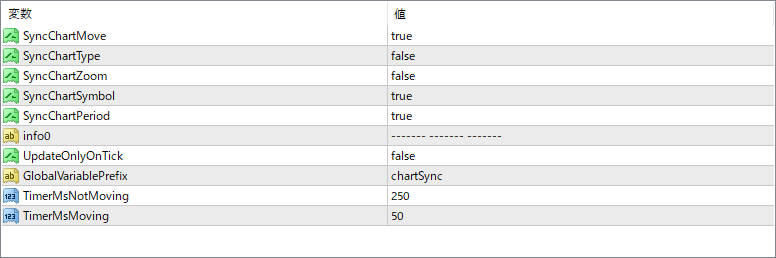
『SuncChartMove』はチャートを左右に動かしたときの同期、『SyncChartType』はローソク足か折れ線グラフ(バーチャート)の同期です。
『SyncChartZoom』は拡大縮小、『SyncChartSymbol』は通貨ペア、『SyncChartPeriod』は時間足の設定です。

その他の便利なインジケーター
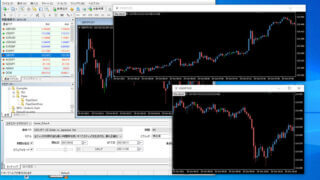




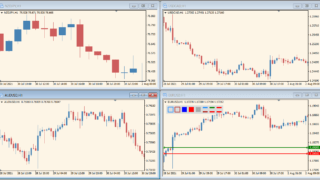

インジケーターをMT4にインストールする方法
①インジケーターをダウンロードするとzipファイルでPCに保存されますので、そのフォルダを右クリックしてファイルを『展開』しておきます。
②フォルダの中に『mq4ファイル』または『ex4ファイル』がはいっていることを確認します。
③MT4を開いて、画面上部の『ファイル』→『データフォルダを開く』→『MQL4』→『Indicators』フォルダに②のファイルをいれます。(この時必ずフォルダからファイルをだして、ファイル単体でいれてください。)
④MT4を再起動すればMT4のナビゲータウィンドウに追加したインジケーターが表示されているので、チャートに適用すれば完了です。